
Tidigare kunde du bara lägga ett kontaktkort till dokument kommentarer i Google Dokument. Nu kan du nämna en kontakt direkt i ett Google Docs-dokument för att bädda in kontaktkortet där. Detta ger andra snabba sätt att interagera med den personen.
Du kanske har ett privat dokument som du delar på intranätet eller ett affärsdokument som du delar offentligt. I stället för att lista namn, e-postadresser och telefonnummer för att ge kontaktuppgifter till dina läsare, bara använda ett omnämnande i Google Dokument. Detta ger alla ett snabbt och enkelt sätt att skicka e-post, schemalägga ett möte, eller starta en chatt.
Hur man in en kontakt i en Google Docs-dokument
Google har gjort det super enkelt att bädda in en persons kontaktuppgifter i dokumentet. Allt du behöver göra är att använda ett omnämnande. Du har sett den här typen av sak på sociala medier och kommunikations apps.
Skriv in @ (at) symbol, följt av personens namn. När du börjar skriva namnet, ser du en rullgardins lista över personer att välja på. Välj det som du vill ha och deras namn (eller i vissa fall, deras e-postadress) kommer att dyka in innehållet.
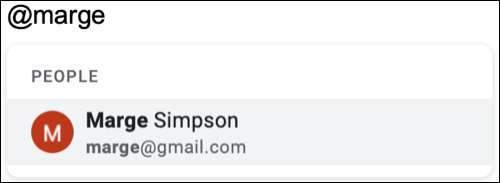
Eventuellt Dela dokument
Du behöver inte dela Google Dokument med personen du nämna, men Google Dokument kommer att uppmana dig att göra det när du första omnämnandet någon.
Uppmaningen kommer i form av en liten pop-up meddelande. Om du vill dela dokument med dem, klicka på ”Share” och följ sedan de efterföljande anvisningarna delning. Om du inte vill dela dokument med dem, Tryck på ”Avvisa”.
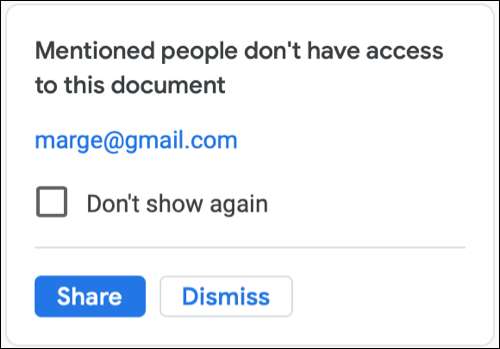
Vad du kan göra med ett kontaktkort i Google Dokument
När du nämner och välj någon, kan du och andra personer som använder muspekaren över personens namn för att se deras kontaktuppgifter. Google kallar detta lilla fönstret Smart Chip.
Men du kan göra mycket mer än bara se sin information. Du kan också lägga till dem i din egen kontaktlista, skicka ett e-post, schemalägga en händelse, starta en chatt, eller börja ett videosamtal.
Flytta markören till botten av kortet för att välja ett av dessa alternativ. Observera att beroende på kontaktens detaljer kanske vissa alternativ inte är tillgängliga.
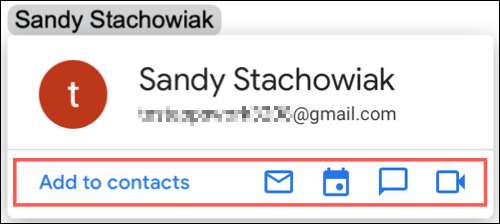
Varje interaktion alternativ öppnas i motsvarande Google-appen: Gmail, Google Kalender Google Hangouts eller chatt Och Google Meet.
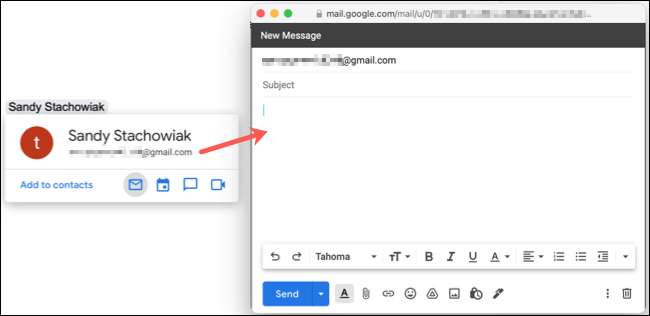
Om personen som nämns är redan i dina Google-kontakter, har du också möjlighet att redigera sina kort. Klicka på ”Redigera kontakt” längst ned i sina smarta chip. Detta kommer att öppna Google-kontakter i en ny flik i webbläsaren och visar att kontaktens kort.
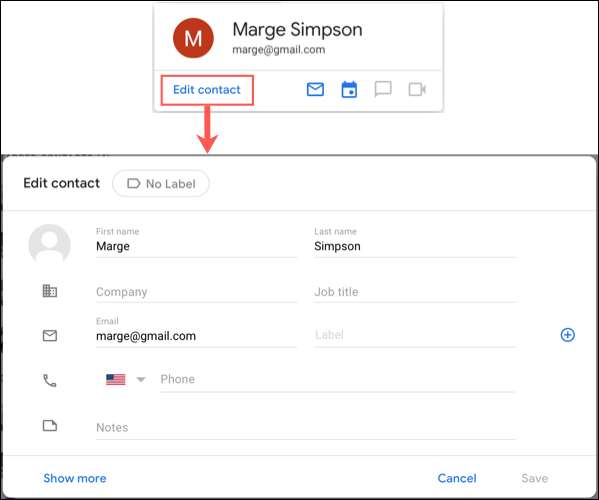
Nästa gång du skapar ett dokument med kontaktuppgifter till din supportpersonal, kundservice, eller IT-experter, kom ihåg att använda Google Docs nämna funktionen. Detta sparar dig från att manuellt lägga till alla dessa kontaktuppgifter och ger dina läsare med olika sätt att interagera med dem på samma gång.







